广东广电网络中山分公司单向机顶盒使用指南(D级课件)
- 格式:ppt
- 大小:2.50 MB
- 文档页数:40

轻松使用机顶盒一、机顶盒安装第一步:将有线电视信号接至机顶盒上的“射频输入”端口(如下图):第二步:将AV线(红、白、黄)的一端接至机顶盒的“右声道”“左声道”“视频”(红、白、黄)端口,另一端接至电视机相应端口(如下图);注意接电视机的输入口;第三步:若电视机配有“S-Video”端口,取消第二步中AV线(黄色)接头后,将S端子线一端接至机顶盒上“S-video”端口,另一端接至电视机上的“S-Video”输入端口,以获得更好的图像质量;请注意S端子线非机顶盒标准配置;如下图所示:第四步:若开通硬盘录制和时移功能,将USB线一端接机顶盒的“USB”端口,另外一端接移动存储设备;注意若移动存储设备初次连接机顶盒,则原数据可能会丢失,请做好备份;第五步:若开通双向点播和应用,将网线一端接机顶盒的“RJ-45”端口,一端接CM或者连接CM的交换机;第六步:若开通付费电视节目,将智能卡插入机顶盒正面的智能卡插槽;注意智能卡芯片朝里朝下;建议:家庭音响同机顶盒连接,可收听音质极佳的收音机,连接方法请与家庭音响厂商咨询;二、实现互动电视交互功能安装步骤:互动电视交互功能包括点播、回看。
点播:东方有线“互动电视”提供多达数千小时的精彩点播节目,电影、电视剧想看就看,想停就停,让您像看DVD碟片一样的看电视。
回看:2天内的电视节目任意回看,济地实现节目的暂停、快进、后退操作。
不再受节目播出时间的限制,看什么、怎么看,都由您做主,精彩内容从此不再错过!通过将电缆调制解调器(CM )与机顶盒和PC 连接,既可以实现互动电视的交互功能,还可以实现有线通宽带上网功能。
让您一边看电视,一边上网,轻松惬意。
为了方便您连接家中的电脑和电视机,东方有线特为您提供了以下方法:方法一:纯互动电视交互功能有线电视信号有线通机顶盒第一步:将有线电视信号线接至电射频输入口。
第二步:将网线(直通线)的一端接至有线通网口,一端接至机顶盒RJ-45口。

智能机顶盒用户使用手册一、开机打开电视机电源,选择正确的视频输入源。
按下机顶盒背后的电源开关,等待约8秒后,电视机屏幕上显示机顶盒开机画面,约20秒后电视机屏幕显示机顶盒主页。
主页左上角为“丹阳广电”LOGO,右上角为当前日期和时间。
如有线电视射频线未接或者无信号,则日期和时间显示不正确。
主页下方共有六个一级分类栏目,分别为:频道、点播、热点、社区、娱乐和应用。
按遥控器“↑、↓、←、→”键可以上下左右移动焦点。
当焦点在某个一级栏目时,相应栏目图标会变为旋转的3D图标。
开机后焦点默认在“频道”栏目上。
二、频道频道栏目主要提供广播式数字电视节目。
1、频道栏目操作将光标移动到“频道”栏目图标上,屏幕中间显示两个大窗口:左侧为数字电视频道分类和频道列表,右侧视频窗口显示当前数字电视频道的节目画面。
此时,按“确认”键,或者按“1”键或“退出”键,均可以快捷进入当前数字电视频道的全屏显示。
当焦点框移动到频道分类列表上时,按“↑、↓”键可以选择频道分类(如:全部频道、基本频道、付费频道、高清频道,喜爱节目等),右侧频道列表会实时显示当前分类频道的频道列表。
当焦点框移动到频道列表上时,可以通过“↑、↓”键或“上页、下页”键选择频道名称,并按“确认”键进入该数字电视频道的全屏状态。
移动焦点框到“节目指南”上,按“确定”键可以进入数字电视节目指南界面。
2、数字电视(全屏状态)的操作:(1)按遥控器“↑、↓”键切换频道(同步显示该频道当前和下一个播放的节目名称),按“←、→”或“音量+、音量-”键调整音量大小。
(2)按“确认”键,显示频道列表,在此状态下,通过遥控器“↑、↓”键可以选择数字电视频道(同步显示该频道当前和下一个播放的节目名称),并按“确认”键切换到该频道;通过遥控器“←、→”键可以选择频道分类。
按频道号(数字键)后,可以快捷切换到相应的数字电视频道。
(3)按“主页”键,返回到主页界面状态。
三、点播点播栏目主要提供频道回看和视频点播业务。
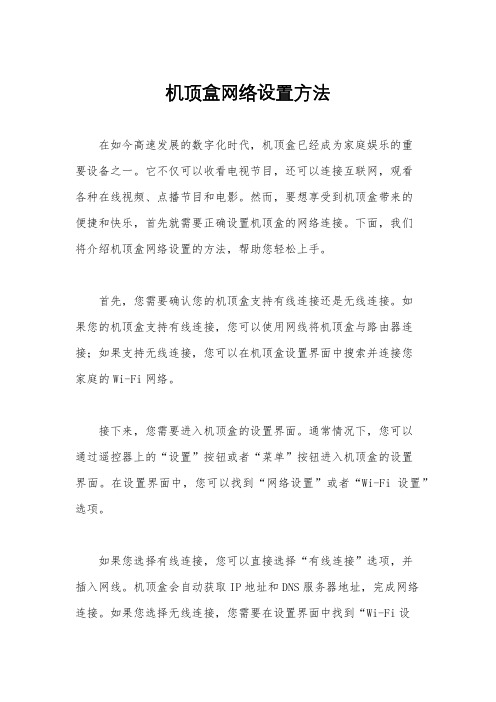
机顶盒网络设置方法在如今高速发展的数字化时代,机顶盒已经成为家庭娱乐的重要设备之一。
它不仅可以收看电视节目,还可以连接互联网,观看各种在线视频、点播节目和电影。
然而,要想享受到机顶盒带来的便捷和快乐,首先就需要正确设置机顶盒的网络连接。
下面,我们将介绍机顶盒网络设置的方法,帮助您轻松上手。
首先,您需要确认您的机顶盒支持有线连接还是无线连接。
如果您的机顶盒支持有线连接,您可以使用网线将机顶盒与路由器连接;如果支持无线连接,您可以在机顶盒设置界面中搜索并连接您家庭的Wi-Fi网络。
接下来,您需要进入机顶盒的设置界面。
通常情况下,您可以通过遥控器上的“设置”按钮或者“菜单”按钮进入机顶盒的设置界面。
在设置界面中,您可以找到“网络设置”或者“Wi-Fi设置”选项。
如果您选择有线连接,您可以直接选择“有线连接”选项,并插入网线。
机顶盒会自动获取IP地址和DNS服务器地址,完成网络连接。
如果您选择无线连接,您需要在设置界面中找到“Wi-Fi设置”选项,然后搜索并选择您家庭的Wi-Fi网络,输入密码进行连接。
连接成功后,机顶盒也会自动获取IP地址和DNS服务器地址,完成网络连接。
在完成网络连接后,您可以测试网络连接是否正常。
您可以在机顶盒的设置界面中找到“网络测试”或者“网络诊断”选项,进行网络连接测试。
如果网络连接正常,您就可以开始享受机顶盒带来的各种娱乐内容了。
需要注意的是,有些机顶盒可能需要进行软件升级才能正常连接网络。
在进行网络设置之前,您可以先检查一下机顶盒是否有可用的软件升级。
通常情况下,您可以在设置界面中找到“系统升级”或者“软件升级”选项,进行软件升级操作。
升级完成后,再进行网络设置,可以避免一些不必要的问题。
另外,如果您在网络设置过程中遇到问题,您可以查阅机顶盒的使用手册或者联系售后服务进行咨询。
他们会为您提供专业的帮助和指导,帮助您解决问题。
总的来说,机顶盒的网络设置并不复杂,只要按照上述方法正确操作,就可以轻松完成网络连接。

怎么使用智能网络机顶盒方法
怎么使用智能网络机顶盒方法
怎么使用智能网络机顶盒方法
第一步:首先认识下网络电视机顶盒的配件有:主机、HDMI高清线、遥控器、电源线、AV线。
第二步:如果是新买的电视的话,一般都是高清电视,也就具备HDMI接口,那就取出盒子配套的HDMI高清线一头插在盒子上,另一头插在电视上就行了。
第三步:比较是比较老款的CRT电视的话:
那就是要用AV线先进行链接,一共三个颜色你也只要对应电视后面的颜色链接就行了,(不过现在大部分是一个接口接出三根线只要总线插在盒子上,另外三根线按照颜色查到但是上就行了)比较简单。
第四步:插上盒子电源,启动盒子了。
开机以后,可以忽视开机画面,
第五步:然后进入系统后,可以按照其系统提示进行操作,但重要的就是设置网络,
第六步:网络设置好后,基本上盒子就能正常的使用了:“系统设置”——“网络设置”。
盒子的网络一定要设置好,不然不能上网,即使直接插网线盒子也需要选择“有线连接方式”。
拓展:
如何正确安装电视机顶盒?
解答:有线的那根白色信号线是插到机顶盒上的,安装方法:
1、把有线的那根白色的信号线接到机顶盒背后的射频输入口上,注意,射频输入口旁边还有个环路输出是不用接的.,说明书上通常会让你接。
2、连接机顶盒与电视的AV信号线,即红白黄三色莲花头,电视背后会有该接口,有部分很老的电视没有,你肯定有的。
部分电视背后会有多组AV接口,如果你接到AV1上,开电视后需要用电视的遥控器切换到AV1上,AV2同理。
3、把配发的智能卡插入机顶盒,注意插入的方向和正反,说明书上有示例图片说明。
4、连接机顶盒电源并开机,打开电视切换到相应的AV状态即可。

网络机顶盒怎么用网络机顶盒怎么用要使用网络机顶盒,首先打开〔电脑〕,然后用一根网线把电脑和无线路由器连接起来,使其处于同一局域网下,接着在浏览器地址栏中输入路由器地址、用户名和密码等。
以下是网络机顶盒怎么用的介绍,希望对您有帮助。
打开电脑,然后用一根网线把电脑和无线路由器连接起来,使其处于同一局域网下,接着在浏览器地址栏中输入192.168.1.1(有些路由器可能不是这个地址,具体看路由器的背面,会提供设置界面地址),输入用户名和密码(一般默认是admin,admin),然后进入"设置向导,依据提示一步步操作,设置完成后,你会得到无线上网密码(PSK密码),备用。
其他猫也可的用户,可将线的一头插在猫的ADSL接口上,再从猫上引一条网线(LAN)接到无线路由器的WAN接口上,然后连接机顶盒。
一般来说网络机顶盒连接无线路由器上网的方式有两种,有线和无线具体方法看下面的内容。
成功连接猫和无线路由器之后,再从无线路由器上引一根网线接到网络机顶盒的LAN接口,剩下来要做的就是打开机顶盒,无必须进行其他操作即可上网看电视。
猫和无线路由器连接后,打开网络机顶盒,依次进入"系统设置'"网络设置'"无线设置',再输入无线上网密码即可。
网络机顶盒如何用关于机顶盒,首先我们要具体了解一下机顶盒的外置接口,在机顶盒中有很多接口,有USB接口网线接口,电源接口,还有音频视频的输出接口,我们首先要对这些接口进行相关的了解,音频视频的输出接口是用来连接电视的,网线接口是用于连接网络的,USB接口是连接U盘的,了解到这些之后,我们还必须要看电源的接口,因为一个机顶盒的好坏,电源的接口尤为重要,如果电源的接口质量差,那么机顶盒的使用寿命也很短。
接下来我们看一下,网络机顶盒如何与电视连接?现在的电视一般配备网线接口功能,我们首先有保险绩溪联通,然后加网线的接口与电视的接口连接完毕就好了,今晚之后我们打视机,进行网络测试,保证我们观看的电视和电影没有出现卡顿。

数字电视机顶盒的使用方法
自广电开展双向网改之后,我们所有的电视信号都将升级,原来的机顶盒已经不能使用了,那么我们就得安装数字电视机顶盒,虽然机顶盒的使用方法,工作人员会现场指导,但是,这毕竟是一时的,为了更熟练的操作数字电视机顶盒,我们还是赶快来看看它的使用方法手册吧!
1、开机
分别开启数字电视机和机顶盒电源后,电视机有视频记忆功能的在数字电视机顶盒初始化完毕后自动播放节目,电视机没有视频记忆功能的,需要按电视机遥控器上的视频转换键将电视机转换到正确的视频状态下才能正常收看节目。
注:视频记忆功能:电视机在某一视频状态下关机,再开机后电视仍保持再这个视频状态,不需再按电视机遥控器上的视频转换键切换视频。
2、换台
用机顶盒遥控器进行节目转换,不要用电视机遥控器进行节目转换,否则电视可能从数字电视机顶盒所在的视频跳出,须使用电视机遥控器上的视频转换键重新切换视频。
3、音量调节
使用数字电视机遥控器将电视机的声音调到一个合适的大小后,使用机顶盒遥控器进行各个频道音量的调节,机顶盒具有音量记忆功能,调整后将自动记忆各个频道音量,不需每次开机都重新调整音量。
4、图像调节
使用电视机遥控器对图像色彩、亮度进行调节。
5、关机
观看完毕关闭机顶盒电源以免机顶盒持续工作影响使用寿命。
原来的天线,必须是有线电视部门,开通了数字信号,安装数字电视机顶盒才能看到数字信号。
否则看不到。
天线接机顶盒,音/视频输出接电视AV口。
有一个小门,打开后插卡。
接通电源,搜索电台(有的是自动搜),电视切换到相应的AV口,就能看了。
安装前,最好仔细阅读电视和机顶盒的说明书。
不要带电接线,接好线再开机。
机顶盒使用说明书数字电视机顶盒STB(Set-TopBox)是信息家电之一,它是一种能够让用户在现有模拟电视机上观看数字电视节目,并进行交互式数字化娱乐、教育和商业化活动的消费类电子产品。
目前我们使用的是数字有线电视机顶盒(DVB-C),是可以将有线的数字电视信号转换成电视机可接收的模拟信号的变换设备,它对经过数字化压缩的图象和声音信号进行解码还原,产生模拟的视频和音频信号,通过机顶盒上的各种信号输出端(音视频输出端子、分量视频输出端子、S-视频输出端子、HDMI端子)经由信号线输送到电视机相应输入端,来收看高质量的电视节目。
基本使用方法1.机顶盒主要端口功能有线电视信号输入(射频输入)端子,连接有线电视信号线;有线电视信号输出(环路输出)端子,连接到电视机,要观赏模拟方式播放的节目时,加以连接;视频输出端子(黄色),连接到电视机的视频输入端子;音频输出端子(红色、白色),连接到电视机的音频输入端子,红色是右声道,白色是左声道;色差分量输出端子,连接到有分量视频输入端子的电视机,但是,还需要连接音频输出;S-视频输出端子,连接到有S-视频输入端子的电视机,同样需要连接音频输出;HDMI端子,数字信号输出接口,高质量地传送数字图象和声音;数字音频(广播)输出接口( SPDIF),通过此接口可以实现数字音频(广播)的光纤信号输出;RS232串行端子,用于机顶盒和外部连接设备之间的信号接收和发送,是维护人员专用的接口。
2.系统连接A、通过同轴电缆(有线电视信号线)连接有线电视CATV用户盒到机顶盒的信号输入端口;B、通过音视频线(黄红白线),颜色对应地连接机顶盒背面的音视频输出端到电视机的音视频输入端,也可采用分量视频线(红蓝绿线),S-端子视频线和HDMI线连接到电视机相应的输入端口上;C、通过同轴电缆连接机顶盒的环路输出到电视机的有线输入端用于收看模拟电视(可选操作);D、接通机顶盒电源。
3.快速安装使用A、检查系统连接;B、插入节目运营商提供的智能卡,卡上绘有插入方向的箭头,按箭头方向插入前面板的插槽即可;C、打开电视机并将电视机切换到视频/AV状态(或S视频、HDMI等相应状态),打开机顶盒电源出现“徐州有线数字电视”界面(初次开机时会自动搜索可用频道并储存),稍后即可观看数字电视节目;D、使用机顶盒遥控器选择所要收看的数字电视节目以及调整机顶盒的音量,使用电视机遥控器控制电视机音量。
电视机顶盒安装及使用步骤教程
电视机顶盒安装及使用步骤教程
电视机顶盒安装及使用步骤教程
数字机顶盒怎么安装
1、安装前要先断电。
2、连接机顶盒和将白色有线电视线的一端连接有线电视终端盒,另一端连接机顶盒后的射频输入口,再用三色头音视频线路将机顶盒和电视机连接起来。
3、检查下智能卡有没有正确放入机顶盒内。
4、开机检查能否正常收看电视节目。
网络机顶盒怎么安装
当你打开网络电视机顶盒的包装,把机器和附带的几条线拿出来。
根据自家的电视选择一条适合的连接线。
如果家里用的是老式电视机,一般只能使用普通的AV连接线了,就是具有红黄百三种颜色插头那种(但是有些网络机顶盒是不带AV连接线,所以在购买网络机顶盒之前一定要确认下自己的电视机具备哪些接口)。
AV线
电视机AV接口与HDMI接口
1、AV线连接电视机的方法:把线的一端插到电视机AV输入IN 插孔里,一定要把颜色一一对应。
另一端插到网络电视机顶盒上面的AV输出插口上,也是对应颜色。
带AV接口的'网络机顶盒
操作完成后,打开机顶盒和电视机,选择AV信号输入(看DVD时操作的按钮),你就能看到盒子的启动画面了,接下来的工作就是连接网络(建议直接插网线,既不用设置,网速也比较稳定)。
2、如果电视机是液晶电视,那么一般还配备HDMI接口,那么就用附带的HDMI接口线连接上就行了,注意插HDMI线要看清插口的方向,因为插头插入插口方向反了是插不进去的。
操作完成后,打开机顶盒和电视机,选择HDMI信号输入。
机顶盒使用指南高清机顶盒设置方法与遥控器介绍说明:目前电信的高清电信电视制式为1080I,分辨率为1920*1080。
一、音视频线连接1、高清机顶盒配件中含有两种线分别为:2、请将分量色差线分别连接到机顶盒和电视机的分量视频输入接口。
将普通AV 线的音频线(红、白)分别连接机顶盒和电视机分量视频输入接口对应的音频接口。
高清分量视频线的作用是传输视频信号,普通AV 线的作用仅是传输声音信号。
3、将电视机的输入模式改为分量输入,在电视机上按TV/AV键可调整输入模式。
二、电信电视账号配置1、按遥控器的“设置”键(图片中红色框)进入机顶盒的系统设置,输入密码(默认6321),确定。
2、点击基本设置3、点击有线连接4、在pppoe设置界面设置电信电视接入账号和密码(一般为家庭宽带账号加上@vod,密码一般为固话号码七位或八位,如果密码错误,请拨打10000重设密码)。
输入字母可以按定位键打开软键盘(图中蓝色框)。
5、设置电信电视业务账号和密码(和接入账号一样,但没有@vod,密码一般为固话号码七位或八位,如果密码错误,请拨打10000重设密码)6、点击“确定”,重启机顶盒。
三、电信电视高清输入模式设置说明:如果你的电视支持1080高清请做以下设置,如果不支持以上制式,请不要改动。
1、按遥控器的“设置”键进入机顶盒的系统设置,输入密码(默认6321),确定。
2、点击进入“高级设置”。
3、选择其他设置4、在这一步要根据电视机的情况进行设置,如果家里装的高清电视(支持1080P或者1080I)的,可以在高级设置的选项“视频输出制式”里选择“1080I 50HZ little EPG”。
如果设置后进入电信电视出现画面问题(画面变小或显示不出来等情况),请将此设置改回“PAL”。
5、点击确定重启机顶盒,进入EPG首页的高清栏目,观看直播和点播高清,检查效果。
四、机顶盒常见的障碍号及信息。